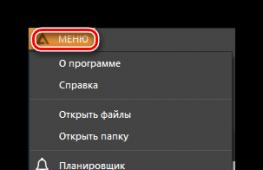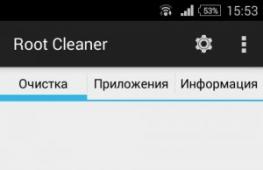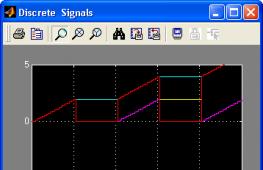Наше приложение нравится и пользователям, и экспертам. Что делать, если сервисы Google Play не поддерживается на вашем устройстве Почему не скачивается приложение сбербанк онлайн
Как начать пользоваться мобильным приложением Сбербанк Онлайн?
Чтобы начать пользоваться приложением, убедитесь, что у вас есть карта Сбербанка с подключенным СМС-банком. Скачайте приложение - откройте его и нажмите кнопку «Войти в Сбербанк Онлайн» - следуйте дальнейшим подсказкам.
Могу ли я установить мобильное приложение Сбербанк Онлайн на нескольких устройствах?
Вы можете установить мобильное приложение Сбербанк Онлайн на десяти различных устройствах.
Не могу пройти регистрацию в мобильном приложении. Мне не приходит СМС-пароль для подтверждения регистрации. Что делать?
Убедитесь, что карта, которую вы используете для регистрации в Сбербанк Онлайн:
1. выпущена Сбербанком и на её лицевой стороне расположен логотип Сбербанка,
2. до сих пор действует и не заблокирована
3. не является дополнительной
4. подключена к СМС-банку
Для проверки отправьте СМС на номер 900 с текстом «Справка». Если проблема сохраняется, позвоните в контактный центр по номеру 900 с мобильного телефона на территории России.
Не могу пройти регистрацию в мобильном приложении. Появляется сообщение «данный пользователь не найден в системе». Почему?
1. Проверьте карту, по которой регистрируетесь. Она должна быть выпущена Сбербанком, на её лицевой стороне должен быть логотип Сбербанка.
2. Убедитесь, что вы вводите правильный логин. Если регистрируетесь впервые и у вас нет логина, нажмите на кнопку «Нет логина или вы его забыли?» и попробуйте пройти регистрацию по номеру карты.
3. Убедитесь, что карта подключена к СМС-банку - вам будут отправлять СМС для подтверждения регистрации на привязанный номер телефона. Для проверки отправьте СМС-сообщение «Справка» на номер 900. Если проблема сохраняется, позвоните в контактный центр по номеру 900 с мобильного телефона на территории России.
Что делать, если у меня не подключен СМС-банк и я не могу продолжить регистрацию мобильного приложения?
Подключение СМС-банка нужно для того, чтобы мы могли отправить СМС для подтверждения регистрации на ваш телефон. Есть несколько способов подключить СМС-банк:
1. В банкомате Сбербанка
2. Если при оформлении карты вы указали в анкете свой актуальный номер мобильного телефона, для подключения услуги просто позвоните по телефону 900 с мобильного телефона на территории России, сообщите номер карты, контрольную информацию и паспортные данные
3. В офисе банка — захватите с собой паспорт
Что делать, если логин заблокирован?
Если ваш логин заблокирован, позвоните в контактный центр на номер 900 с территории России.
Неверно ввожу свой пароль. Что делать?
Созданный вами при последней регистрации код действует на всех ваших устройствах. Если вы забыли 5-значный код, просто нажмите на кнопку «Забыли код» и повторно пройдите регистрацию.
Почему я не вижу карту, счёт или вклад в мобильном приложении Сбербанк Онлайн?
Если вы не видите карту, счёт или вклад в мобильном приложении, попробуйте выйти и зайти заново — возможно, информация по ним еще не успела обновиться. Также помните, что настройками видимости карт, вкладов и счетов можно управлять в интернет-банке Сбербанк Онлайн: «Настройки» → «Безопасность и доступы» → «Настройка видимости продуктов». Убедитесь, что ранее не отключали в настройках те продукты, которые ищете. Если и в настройках видимости вы не видите нужные счета, обратитесь в контактный центр по номеру 900 с мобильного телефона на территории России.
При установке мобильного приложения Сбербанк Онлайн появляются ошибки: «ошибка 24», «ошибка 491», «ошибка 504» и другие. Что мне делать?
Это ошибка не связана с работой мобильного приложения Сбербанк Онлайн. Для устранения проблемы обратитесь в контактный центр производителя вашего телефона или задайте вопрос поддержке Google.
Если проблема сохраняется, позвоните в контактный центр по номеру 900 с мобильного телефона на территории России.
Что за проверка осуществляется каждый раз при входе в мобильное приложение Сбербанк Онлайн?
Проверка при входе необходима для безопасного использования приложения: в наше приложение встроен антивирус, который проверяет ваше устройство на наличие угроз — вирусов и уязвимостей в прошивке.
Почему при входе в мобильное приложение я вижу сообщение «неоригинальная прошивка или имеется Root-доступ»?
Это значит, что в вашем телефоне была обнаружена угроза, которая потенциально может отключить защитные механизмы, заложенные производителем мобильной платформы. Для сохранности ваших средств приложение будет работать в ограниченном режиме — вам будут доступны только переводы между своими счетами и платежи по шаблонам. Осуществить операции не по шаблону, создать шаблон вы сможете или в личном кабинете Сбербанк Онлайн на компьютере, или после устранения угроз. Для консультации по устранению угроз обратитесь в контактный центр производителя вашего смартфона.
При входе в мобильное приложение Сбербанк Онлайн исчезла возможность войти по Touch ID или Face ID. Что делать?
Если ваш смартфон поддерживает Touch ID или Face ID, сначала убедитесь, что эта функция включена в настройках самого телефона и в настройках мобильного приложения (можно зайти по 5-значному коду).
Если всё включено, но Touch ID или Face ID по-прежнему отсутствуют, попробуйте сбросить регистрацию (кнопка «Выйти» на экране ввода 5-значного кода) и пройти её заново.
Android – самая популярная мобильная операционная система в мире, которая славится своей открытостью. Благодаря этому пользователь может устанавливать приложения из различных источников, а также настраивать внешний вид и функциональность устройства на свой вкус. Пользователи Android нередко сталкиваются с сообщением «Приложение не поддерживается на вашем устройстве» в магазине приложений . Однако и это ограничение можно обойти, если знать как.
Как правило, невозможность установки приложения на Android-устройство может возникнуть по трем причинам:
1. Ваше устройство не соответствует требуемым характеристикам;
2. Версия Android на устройстве не поддерживается приложением;
3. Приложение недоступно для вашей страны.
Как установить приложение, если устройство не соответствует аппаратным характеристикам?
Если приложение не устанавливается на смартфон из-за неподходящих характеристик устройства или версии Android, то данное ограничение можно обойти, если отредактировать файл build.prop.
Обратите внимание на то, что для выполнения дальнейших действий необходимо, чтобы на вашем устройстве были получены права Суперпользователя (root). Без них внести изменения в файл не получится.
Для редактирования файла build.prop проще всего воспользоваться приложением Market Helper, которое позволит без особых рисков отредактировать нужный нам файл.
Для этого скачайте и установите приложение на свое устройство по ссылке ниже с официального сайта разработчика (оно отсутствует , поэтому на устройстве необходимо разрешить загрузку и установку из сторонних источников).
Запустите приложение и выберите подходящую модель устройства, на которое пойдет требуемое вам приложение. После этого вам остается лишь нажать кнопку «Activate» и переходить в Play Маркет для загрузки приложения.

Скачать Market Helper бесплатно
Как установить приложение, запрещенное для использования в вашей стране?
Дела обстоят проще, если запрашиваемое приложение недоступно для вашей страны. Здесь вам не потребуется наличие на устройстве root-прав.
Вам понадобится воспользоваться VPN-приложением TunnelBear, которое является идеальным решением для обхода региональных ограничений на Android-устройстве.
Для использования TunnelBear загрузите и установите приложение по ссылке ниже.
Вам понадобится пройти небольшую процедуру регистрации и настройки, по окончании которой ваше устройство будет определять ваше месторасположение, как USA или UK.

А вам остается лишь перейти в Play Маркет и повторить попытку загрузки приложения – она обязательно увенчается успехом.
Сейчас мы с вами разберемся в причинах почему Play Market Google показывает сообщение «Приложение не поддерживается на вашем устройстве» и что можно сделать, чтобы скачать нужное приложение. Обо всем по порядку.
Данная статья подходит для всех брендов, выпускающих телефоны на Android 10/9/8/7: Samsung, HTC, Lenovo, LG, Sony, ZTE, Huawei, Meizu, Fly, Alcatel, Xiaomi, Nokia и прочие. Мы не несем ответственности за ваши действия.
Внимание! Вы можете задать свой вопрос специалисту в конце статьи.
Наиболее эффективным методом решения проблемы будет использование утилиты Market Helper или ручное изменение данных о гаджете. В зависимости от причины проблемы может потребоваться .
Причины неполадки
Гугл Плей и разработчики приложений просто не могут определить модель и марку вашего гаджета, поэтому и отображается подобная ошибка при попытке скачать софт.
Для решения этой проблемы необходимо обмануть магазин приложений путем изменения исходной информации про собственный девайс. Например, после выхода игры Asphalt Xtreme пользователи телефона Xiaomi Redmi 3S по этой причины не могли загрузить ее. Еще приложение может быть просто несовместимо с гаджетом.
Еще причина отображения данного сообщения может быть связана с тем, что софт запрещен к инсталлированию в вашей стране. Данные запреты зачастую связаны с санкциями.
Установка VPN
Для обхода ошибки «Приложение не поддерживается на вашем устройстве» пользователю нужно скачать любой VPN клиент, после чего изменить страну. После посещения Гугл Плей с другого IP адреса проблема может быть решена.
Приложение Market Helper
Этот софт используется пользователями гаджетов Андроид с целью установки несовместимых приложений с устройством. Для работы с данной утилитой необходимы рут права.
Выполняем инструкцию:

Пользователю будет показано 4 выпадающих вкладки:
- Носители.
- Местоположение.
- Модель девайса.
- Тип гаджета.
Осуществится автоматическое заполнение всех данных для рабочего устройства. Информацию можно поменять путем выбора идентичных полей для иных моделей гаджетов. Устройства, с которых копируется информация, должны с приложением быть совместимыми.
Например, если на телефон нужно скачать игру, которая разработана для планшетных компьютеров, то укажите в выпадающем меню модель планшета. Так вы зарегистрируете в гаджете его данные, Гугл Плей его примет за новое устройство.
После ввода новых данных об устройстве жмем «Активировать». При отображении запроса рут на изменение данных соглашаемся с ним. Еще могут быть отображены предложения, чтобы согласиться с дополнительными правами софта, которые зависят от версии Андроид.
После выполнения всех действий отобразится надпись «Активировано успешно». Пользователь сможет увидеть модель гаджета, мобильного оператора.
Будет предложено посетить диспетчер устройств, где потребуется ожидать изменения данных устройства на новые. После этого при загрузке с Гугл Плей приложений ошибка отображаться не будет.
Некоторые программы на вашем гаджете могут некорректно функционировать. В действительности вы обманули магазин приложений. К примеру, девайс просто может не иметь нужного расширения экрана или используется маломощный процессор.
Ручное изменения данных про гаджет
Все те действия, которые выполняет утилита Market Helper, пользователь может выполнить вручную. Для этого необходимо отредактировать файл с названием build.prop путем внесение информации о другом девайсе.
Думаю, у каждого был такой случай, когда Вам на Google Play пригляделось какое-то приложение, но разработчик посчитал, что приложение не будет работать на Вашем устройстве или в Вашей стране.
Часто приходится видеть такие сообщения, как «Недоступно в вашей стране», «Не поддерживается на вашем устройстве».
Как скачать приложение, которое не поддерживается в Вашей стране?
Если приложение не доступно в Вашей стране, поможет VPN. Вот самый простой и быстрый VPN-клиент:Скачиваем и устанавливаем его. Изначально пользователю доступно 500 Мб трафика, чтобы получить 1 Гб, нужно зарегистрироваться.
Для начала подключения нужно разрешить этому приложению отслеживать трафик:

В шторке должны отображаться два уведомления: системное (с ключом и идентификатором сервера VPN) и от Phantom VPN с доступным трафиком.

Затем заходим в настройки раздела «Аккаунты», и регистрируемся в Google заново, чтобы новый аккаунт был зарегистрирован на страну, где находится сервер. Заходим в Google Play Store, со всем соглашаемся, и качаем приложение, которое хотели!

Как скачать приложение, которое не поддерживается на устройстве?
Если разработчик приложения думает, что его творение не будет нормально работать на Вашем устройстве, то все равно есть выход, как скачать его.Вам понадобится приложение .
Нужны права !
Например, у Вас планшет, а приложение предназначено только для телефонов. Открываем приложение, выбираем любую модель телефона, которая понравится Google Play, например Samsung Galaxy S3. Открываем Google Play Store, и скачиваем приложение!
Как скачать приложение, которое «не дружит» с оператором связи?
Если ваш смартфон подключен к сетям сотовой связи, то Google может использовать информацию оператора для определения вашей страны. ПриложениеЧаще всего Google Play отказывает в установке приложения по одной из следующих причин:
- По мнению разработчиков, аппаратная начинка вашего устройства не обеспечивает комфортную работу их приложения.
- Приложение недоступно для установки в вашей стране.
- У вас неподходящая версия операционной системы.
Изменение модели устройства вручную
Обойти аппаратные ограничения можно самостоятельно и без использования дополнительного софта, если у вас есть права суперпользователя.
Все смартфоны под управлением Android имеют специальный файл build.prop, который определяет модель устройства. Если у вас есть , то вы можете отредактировать этот файл и представить свой аппарат как совершенно другой девайс. Разумеется, физически ваш бюджетный смартфон не превратится чудесным образом в брендовый флагман, но вы сможете установить программы, которые помечены как несовместимые с вашим устройством.
Market Helper
Утилита Market Helper делает процедуру подмены модели устройства быстрее, легче и безопаснее, так как не затрагивает файл build.prop. Приложение требует и по очевидным причинам недоступно в Google Play. Поэтому вам придётся скачать программу с сайта разработчика.
Помимо обхода аппаратных ограничений, Market Helper позволяет подделать используемого оператора сотовой связи. Притворившись жителем страны, в которой нужное приложение доступно, вы сможете установить утилиту на своё устройство.
VPN
В некоторых случаях обход региональных ограничений возможен c помощью виртуальной частной сети (VPN - Virtual Private Network), подменяющей ваше реальное местоположение.
4PDA
Самый простой и быстрый способ заполучить нужное приложение, не используя права суперпользователя, - скачать дистрибутив в виде APK-файла с сайта 4PDA . Просто введите в Google запрос вида «[название приложения] 4pda».
Перед скачиванием файла убедитесь, что вы делаете это именно с сайта 4PDA. В интернете немало ресурсов, распространяющих «доработанные» дистрибутивы с вредоносным кодом.
Чтобы использовать скачанный APK-файл, необходимо разрешить на устройстве установку приложений из сторонних источников.
Обратите внимание: даже 4PDA, несмотря на свою репутацию, не может являться гарантом безопасности размещаемых на нём дистрибутивов. Установка приложения из неофициального источника - это всегда риск. За последствия отвечаете только вы.
APK Downloader
Существуют веб-сервисы, которые умеют скачивать приложения в виде APK-файлов непосредственно из Google Play.